単独で使用できるVRゴーグル「Oculus Go(オキュラスゴー )」を買いました。
32GBと64GBの2種類がありますが、本体へのダウンロード容量に余裕を持たせたかったので64GB版を買いました。
使って一番感じたのは「違う世界に入ったかのようなリアル感がすごい!一度は体験して欲しい!」ですね。
自分の部屋にいながらすごい体験ができる機械だと感じました。
と同時にまだまだ一般的にはそれほど普及してないモノなので「もっと使いやすくなって欲しい」と思う部分も多々ありました。
使ってみて感じたことを書いていきます。
Contents
OculusGoの外観
Oculus goの外箱
外箱はこんな感じのデザイン。
かなりしっかりした強度の箱で、フタの裏側にはスポンジが貼り付けてあり製品がガッチリと保護されています。

外箱の裏側はこうなっています。
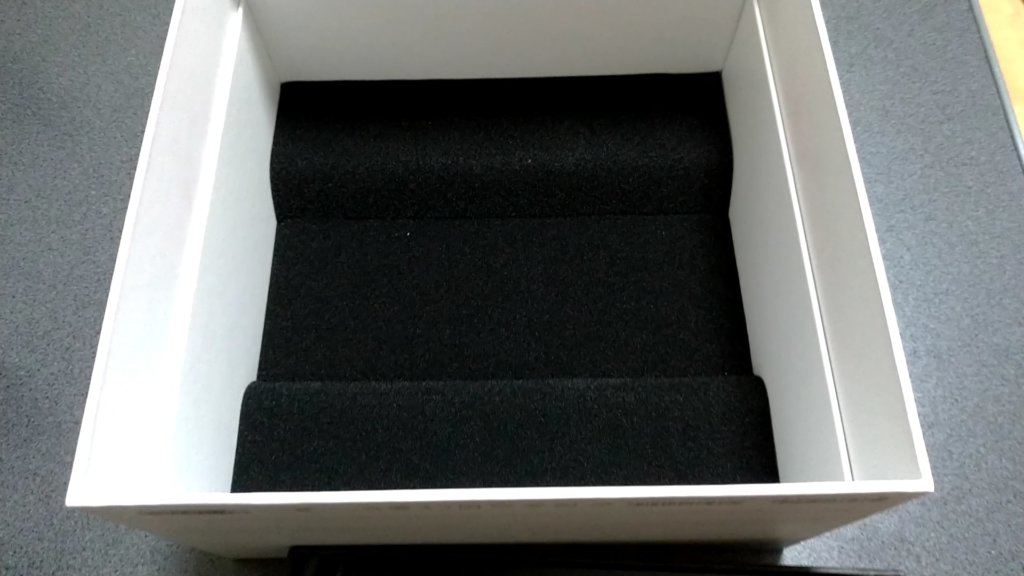
Oculus Go本体
本体の外観はこんな感じです。左のゴーグルが本体、右の筒状のモノがリモコンになります。

映画やアニメのSFが思い浮かぶような未来感たっぷりの外観です。
重さは400グラム超とずっしりとした重さ。
操作するコントローラーはコンパクト。座る場所さえ確保できればVRの世界を楽しめます。

リモコン。レーザーポインターとマウスを組み合わせたような感じの使用感。シンプルなのですぐ慣れますよ。

電源スイッチと音量調節ボタンは本体上にあります。
「Oculus Go」はスピーカー内蔵なのでそのままで音声も楽しめます。映画を見てみましたが音質もそれなりに良くてセリフもちゃんと聞こえました。使ってみて音質に物足りない人や、音を周囲に出したくない場合はヘッドホンやイヤホンを使うこともできますよ。

本体側面にイヤホンジャックとUSBケーブル差し込み口があります。
Oculus Goの付属品
「Oculus Go」の付属品は以下です。
使用するはゴーグルとリモコンでできますが、最初の初期設定はAndroidスマホが必要となります。
あと電源プラグは付属していないので、必要なら別で準備しましょう。
- 本体
- リモコン
- リモコンストラップ
- スペーサー(ゴーグルの接顔部に取り付けてフィット感を調整するモノ)
- USBケーブル
- レンズ拭き
- 説明書

OculusGoの操作感と実際の操作画面
初期設定はスマホを使って行いますが、使い始めたら付属のコントローラーのみで操作できます。
VR世界の中でレーザーポインターで必要なところをクリックする感覚です。
メニュー画面の壁紙もキレイで360度に広がっていて、Oculusをかぶった瞬間からテンション上がります。
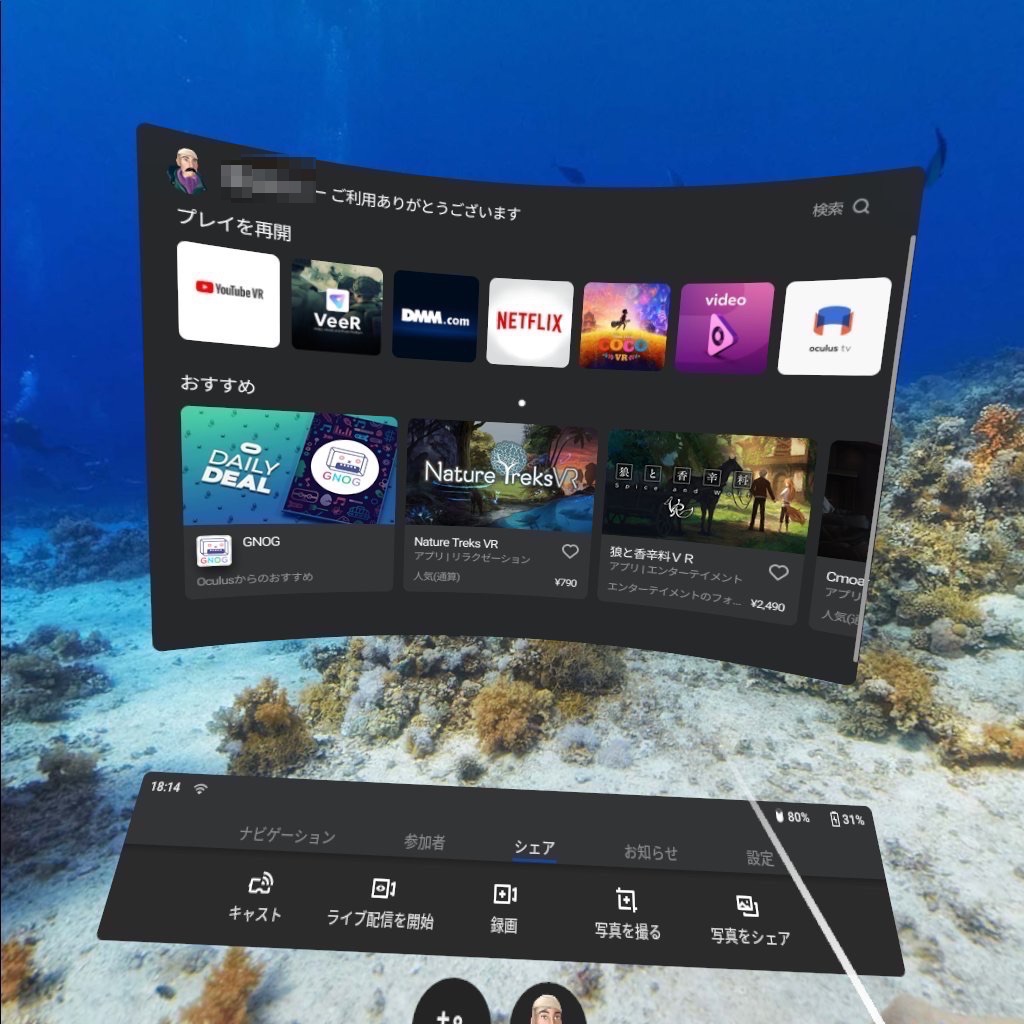
Oculus Goのメニュー画面。ここからリモコンで好きなアプリを選択します。
立体的に浮き上がったアイコンをクリックするのがまるでSFの世界にいるようでめちゃくちゃワクワクしますよ!
YouTubeやNetflixなどの動画も大画面で楽しめます。
動画自体はスマホで見るのと同じもので画面が大きいだけですが、YouTubeは画面横のサイドバー(動画がリストで並んでいる部分)が3Dで浮かび上がった仕様になっていたり、Netflixでは映像の周囲が映画館のように装飾されていたりと一味違った雰囲気で楽しめますよ。
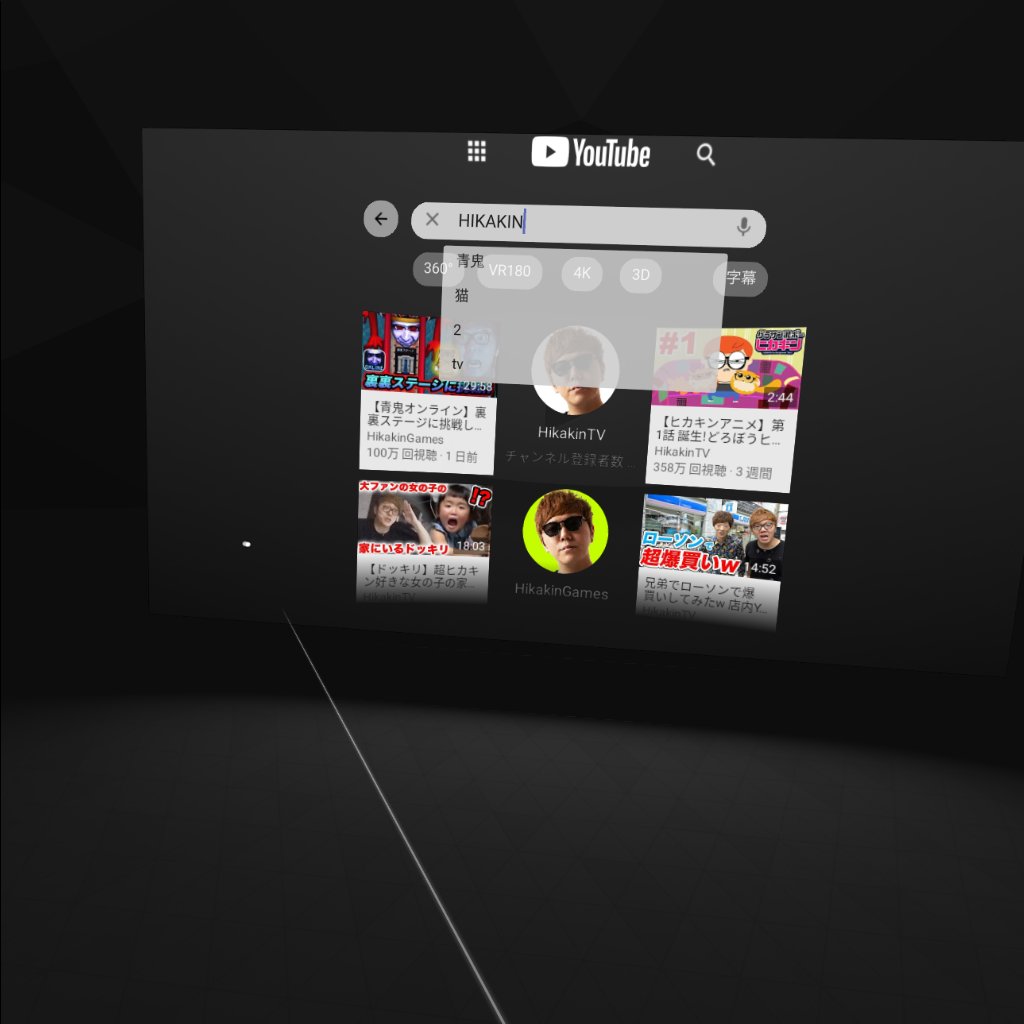
OculusGoの「良かった点」
Oculus Goを使って感じた「良かった点」をあげますね。
完全独立型なので没入感・フィット感が良い
初期設定をスマホで済ませたら、その後はリモコンのみで操作できるので快適です。
以前にスマホを差し込んで使用するVRゴーグルを使用したんですが、VR鑑賞中にスマホがズレたり、再生・停止などの操作をするのに毎回スマホをゴーグルから取り出す必要がありました。
その点、「Oculus Go」は動画にめちゃくちゃ集中できます。Oculus内の動画しか視界に入らないので没入感もすごいです。
充電さえしておけばコードレスで楽しめますし、フィット感もさすがの出来です。
接顔部のクッションパーツを変えることで、使う人の顔の形に合わせてフィット感を調節できるのもオススメポイントです。
360度に広がるVR専用動画の迫力・リアル感がすごい
VR専用動画は、前方だけでなく360度に広がっています。
見上げたり、下を見たり、左右を見たりすると今まで見えていなかった視界がさらに広がるんです。
宇宙やジェットコースターようなアトラクション、旅で行く観光地など、まるで自分がその場にいるかのような感覚を味わえます。
ホラー系のVR動画はめちゃくちゃ怖いです。
リアルな反面、人によっては乗り物酔いのように「VR酔い」してしまうこともあるみたいですね。
リモコン操作がカンタンで快適
「Oculus Go」のリモコン操作は本当にシンプルですぐ慣れます。
いくつかのボタン配置さえ分かれば、パソコンのマウスを使うくらい簡単です。
操作に慣れるまでのストレスもほぼありませんでした。
省スペースで大画面が楽しめる
通常の動画も自分が座るスペースさえあれば、そこで映画館のような大画面を楽しめます。
テレビやプロジェクターと違って部屋に大画面のためのスペースを作らなくても気軽に楽しめます。
住宅事情を気にせずに自宅で大画面での動画鑑賞を楽しめるのがまたすごいところ。
音声認識が優秀
アプリ内で動画を検索する時に、音声入力で検索ができるのですが、「Oculus Go」の音声認識の変換スピードがかなり速いです。
正確性も高くて、音声での検索もストレスなくできました。
ちなみにキーボード入力での検索もできますが、VRの中でのキーボードをレーザーポインターで押す形なので、音声のほうがスムーズでしたね。
集中できるのでリラックス効果が高い
VRゴーグルなので当然ながら、ゴーグル外の情報はシャットアウトされます。
ですので普通にスマホやパソコンで動画を見るよりも動画の内容に集中できます。
部屋で動画を見るとついついいろんなことをしながらになってしまうんですが、VRゴーグルだと映像の世界に入り込んでリラックスして楽しめますよ。
映画館で映画を見た後のように、気分がすっかり変わりますよ。
本体スピーカーからの音声もしっかり聞こえる
「Oculus Go」は内蔵スピーカーの音声もクリアでした。
爆音で迫力があるという感じではないですが、映画のセリフもしっかり聞こえて不満は感じませんでした。
大音量じゃなくてもしっかり細かく聞こえる感じですね。
イヤホンジャックも付いてますので使ってみて音質に物足りなさを感じるならお気に入りのヘッドホンを使うといいですよ。
OculusGoの「イマイチな点」
次は「Oculus Go」の「イマイチな点」を挙げてみますね。
価格がそれなりにする
家でクオリティの高いVR体験ができるマシンとしては性能のわりにお手頃価格とも感じますが、2万円以上しますから買うとなると少しハードルは高いですよね。
少し性能落とした低価格版で1万円くらいで買えたらなあというのが正直なところ。
映像ソフトやアプリの充実度がまだまだ少ない
映画などの映像コンテンツがNetflixやAmazonプライムビデオなどで充実してるぶん、VR動画の選択肢はまだまだ少ないですね。
利用者もまだ少ないので情報も少なく、質が高いVR映像を探すのが手間がかかりますね。
YouTubeやNetflixなどの通常の動画は意外とインパクトない
NetflixやYouTubeの通常の動画は、Oculusで見ても大画面にはなりますが360度対応のVR動画になるわけではないです。
ですので、普段から大型テレビやプロジェクターを使って大画面で動画を見ている人だと「意外とすごくないな」と思うかもしれないです。
360度対応の動画はあくまでVR対応動画のみなので。
1本あたりの有料VR動画の価格が高い
DMMでVR動画を検索すると、ガンダムやウルトラマンからアイドルのVR動画までいろいろありますが、1本300円くらいからという印象でまだ値段は高いですね。かつ時間の短いVR動画が多い印象。
無料のVR動画が楽しめるアプリもありますが、検索して探すような人気コンテンツは見るのにコスパが悪いですね。
有名アニメや有名芸能人のようなメジャーな題材のVR動画が安く定額で見られるようになると嬉しいですが、スマホのようにもっとVR自体が拡がらないと難しいのかなと。
通常の映像コンテンツが安く見られるようになった分、VR動画はまだ高いイメージです。
無料のVR動画もたくさんありますが良いものを探すのが中々大変です。
ブラウザ操作やキーボード入力はしにくい
リモコンの操作がレーザーポインターのような使用感なので、VRゴーグル内でのキーボード入力やブラウザの操作性はあまり良くないですね。
NetflixやYouTubeはOculus専用のアプリがあるので操作しやすいんですが、Amazonプライムビデオは専用アプリがなくブラウザ上で使う必要があり操作性はイマイチでした。
スクリーンショットが撮りにくい
「Oculus Go」でもスクリーンショットは撮れるんですが、スマホやパソコンと比べるとかなり使いづらい印象です。
操作の流れとしては、撮りたい場面があったら
メニュー画面に戻る→メインメニュー画面のスクリーンショットボタンを押す(そうすると数秒後にシャッターが切られスクリーンショットが撮られる)
→再度アプリの画面を出してスクリーンショットが撮られるのを待つ
という流れ。
正直、面倒だしタイミング良く撮りにくいです。
リモコンにワンタッチのシャッターボタンがあればすごく便利なんですが、改善に期待ですね。
VR動画が重い
ネット環境が不安定だと、通常の動画に比べてVR動画はより止まりやすい感じでした。
持ち出して使うときや見たい動画が決まっているなら、ダウンロードしておいたほうが良いですね。
長時間の鑑賞は疲れる
個人的な感覚かもしれませんがVR動画は迫力がある分、長時間見ると疲労感がありましたね。
ヘッドセットをかぶるという使用形態のせいかもしれません。
コードレスでどこでも使えますが、イヤホン等をつけるのが苦手な人はわずらわしさも感じるかも。
長期で使うなら衛生対策も必要
接顔部のスポンジや本体を頭にとめる布ベルトへの汗や皮脂の付着は気になるところ。
長期間使うなら、除菌や衛生対策グッズを使うのがオススメ。
VRゴーグルと顔の間に取り付ける「衛生布」を使うと長く衛生的に使えそうです。
50〜100枚で1000円前後で買えますよ。
ゴーグルが曇りやすい
顔に密着させて使うので、暑い時期は特に中のレンズが曇りやすいです。
曇り止めグッズも準備しておくと快適に使用できますよ。
OculusGoで実際使ってみたアプリの感想
実際に「Oculus Go」で使ったアプリの感想です。
YouTube→再生動画のサイズを変えられるのが良い。VR対応動画も充実!
スマホやパソコンで見るような通常の動画を大画面で見みれるだけと思いきや、意外にVR用の動画も充実してます。
自然の中に入っていく動画や、走る自転車に乗っているかのような感覚が味わえる動画などOculus Goならではの動画体験ができます。
VR以外の通常の動画もゴーグル内で動画ウインドウのサイズを自由に変えられるので、より楽しめます。
Netflix→ちょっとした映画館感覚を楽しめる。画像サイズを変更できないのが残念。
動画の枠の周りに舞台や観客席の装飾がされて、仮想の映画館で映画を上映しているかのように動画を見ることができます。
ただ動画がVRや3Dになるわけではないので普段から大画面でみているとインパクトは薄い印象です。
Veer→いろんなVR動画を楽しめる。VR体験を手軽にできるオススメアプリ
宇宙探索やホラー、旅行体験、アイドルものっぽいデート動画までいろんな種類のVR動画を楽しめます。
無料でかなり幅広い動画を楽しめるので、VR入門にオススメです。
ちなみに「Veer」はスマホでも使えるアプリなので、スマホ用のVRゴーグルでも楽しめますよ。

Veerのメニュー画面

宇宙遊泳のVR動画。360度の視界と動きのある動画がVRならではの体験を楽しめます。

観光地を疑似体験できるVR動画もリアリティがすごいです。
COCO VR→映画「リメンバーミー」の世界に入り込める!
「COCO VR」はディズニー映画「リメンバー・ミー」の世界をVRで体験できるアプリです。
無料ですが、質はものすごく高いです。
色とりどりの映画の世界が360度広がる景色は圧巻でした。
少し見るだけでも心奪われますよ。めちゃくちゃ
DMM→VR動画の種類の豊富さはすごい!でも1本あたり高め。
DMMはアイドル系動画から風景や特撮系まで種類が豊富ですが、1本あたりの動画価格は300円くらいからと高め。
普段、映画やYouTube動画を無料や定額で見ていると割高に感じてしまうんですよね。
無料の短時間のお試し動画を見て気に入ればハマる人はハマるかも。
個人的にはアイドル系よりもジェットコースターや観光系動画のほうがVRとしての感動が味わえたのでDMM系はイマイチでしたね。
OculusGoは64GBがオススメ!
「Oculus Go」は32GBと64GBの2種類がありますが、ガッツリ使いたいなら64GBがオススメです。
64GBのほうが少し値段は高くなりますが、ストリーミングで使っていて通信が遅くなるとかなりストレスですし、事前にダウンロードしておけば通信速度を気にせずに楽しめます。
また旅行や帰省する時に持って行くならダウンロード容量が多いほうが周囲のネット環境を気にせずに使えますよ。
持ち出し用の専用ケースも販売されています。
まとめ:VR体験はすごく楽しめる!ただずっと使うかは人それぞれという感じ
2万円台でVRのアトラクションを家で楽しめると考えるとすごくお手頃感はありますね。
実際、VRの360度の映像は本当にすごいです。一度体験する価値はあります!
VRをガッツリ楽しみたい人にはオススメできます。
ただNetflixやYouTubeなどの通常動画を大画面で楽しむだけならプロジェクターや大画面テレビの方が使い勝手はいいと思います。
意外と長時間ヘッドセットをつけるのはわずらわしさもあるし、ゴーグルだと1人でしか見れないですから。
居住環境的に大画面テレビやプロジェクターを大画面で投影できる環境を作るのが難しい人には「Oculus Go」は手軽に大画面での映画や動画鑑賞ができていいですね。
コンパクトに大画面を持ち運べるツールと考えればすごく便利です。
毎日のように「Oculus Go」で映画や動画を見るのに使うくらいハマる人なら値段も手頃で間違いなくオススメできます。
個人的には家用のアトラクションツールというイメージです。毎日ではなくたまにアトラクションを楽しむ感じで使おうと思います。
VR酔いなど体質に合う合わないもあるので、まずはスマホを使うVRゴーグルでVRを試してみるのをオススメします。価格も3000円前後で手頃ですので。使用感の質は違いますが、「VRはこんな感じ」という感覚はスマホのVRゴーグルでも体験できますから。
僕もスマホ用のVRゴーグルで試しから、もっとVRを楽しみたいと思って「Oculus Go」を買いました。やっぱり単体で使えるVRゴーグルはめちゃくちゃ快適ですよ。
Oculus Goは入門モデルなので、さらにVRを楽しみたい人は上級モデルの「Oculus Rift S」、「Oculus Quest」もあります。
「Oculus Rift S」はPCが必要なタイプ、「Oculus Quest」は独立使用型のオールインワンタイプなので、「Go」の直接の上級モデルは「Oculus Quest」ですね。
両手にコントローラーを使用するタイプなのでVR空間でのゲームがより楽しめそうです。
これから「Oculus Go」を買うことを考えている人の参考になれば嬉しいです。
では、また。
Sponsored Links








